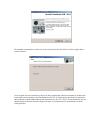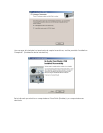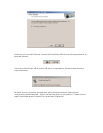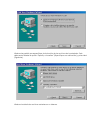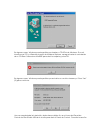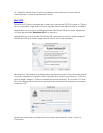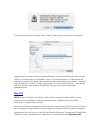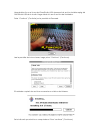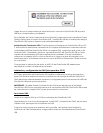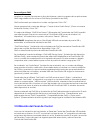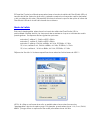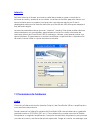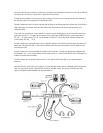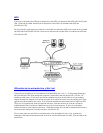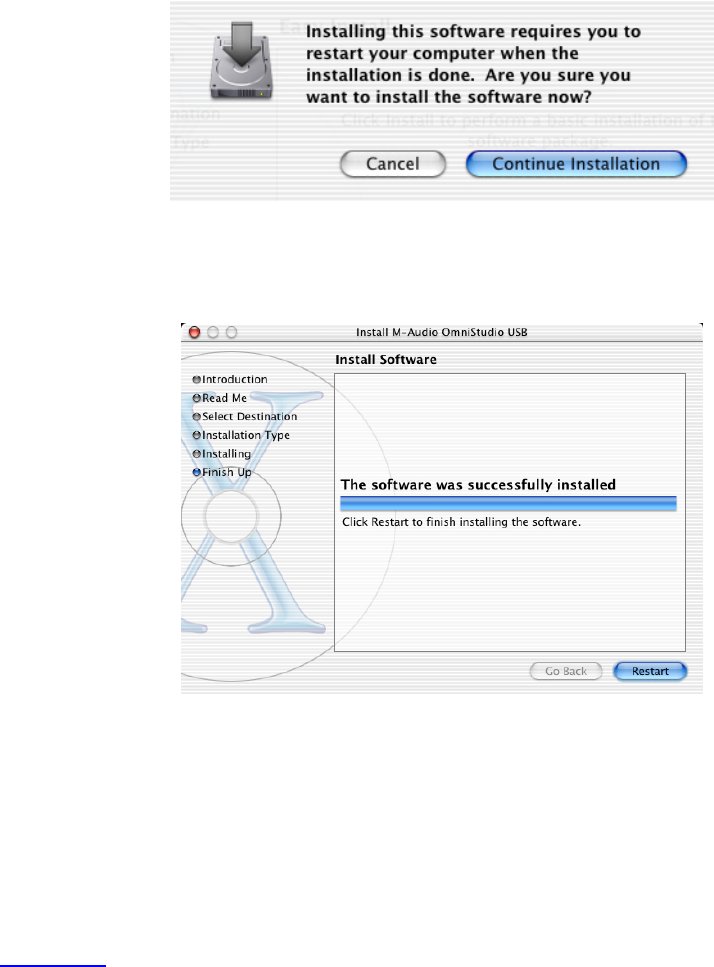
Cuando se visualice en pantalla, pulse “Restart” (Reiniciar) para finalizar la instalación.
Luego de que la computadora se haya reiniciado, conecte el OmniStudio USB al puerto
USB de su computadora y enciéndala. Vaya a “System Preferences” (Preferencias del
sistema) en el menú de Apple. Seleccione el panel de preferencias de “Sound” (Sonido), y
pulse la lengüeta “Output” (Salida). Seleccione "M-Audio OmniStudio USB" (“OmniStudio
USB de M-Audio”) para elegir el OmniStudio USB como su dispositivo de salida
preestablecido.
Mac SO9
NOTA: Antes de instalar el OmniStudio USB en SO9, necesitará instalar OMS, si es que
todavía no lo ha realizado. Si desea más información, diríjase a la sección sobre
instalación y configuración de OMS.
Introduzca el CD del controlador de M-Audio en su lectora de CD-ROM y abra el CD para
ver su contenido. Haga doble clic en la carpeta OmniStudio USB para abrir el instalador.
Haga doble clic en el icono “M-Audio OmniStudio USB Installer” (Instalador de OmniStudio
USB de M-Audio) . Aparecerá en su escritorio un icono denominado OMNISTUDIO USB .